Win11 오른쪽 하단에 아이콘을 완전히 표시하는 방법은 무엇입니까? 세부 단계
- WBOYWBOYWBOYWBOYWBOYWBOYWBOYWBOYWBOYWBOYWBOYWBOYWB앞으로
- 2024-01-29 19:54:273143검색
php 에디터 Baicao가 Win11 오른쪽 하단 아이콘 표시에 대한 질문에 답변해 드립니다. Win11 시스템에서는 화면 해상도나 작업 표시줄 설정으로 인해 오른쪽 하단 아이콘이 완전히 표시되지 않을 수 있습니다. 이 문제를 해결하기 위해 모든 아이콘이 표시되도록 작업 표시줄 설정을 조정할 수 있습니다. 구체적인 단계는 아래에서 자세히 소개하겠습니다.
win11 오른쪽 하단 아이콘을 모두 표시하는 방법
1. 작업 표시줄의 빈 공간에서 바탕 화면의 빈 공간을 마우스 오른쪽 버튼으로 클릭한 후 [작업 표시줄 설정]을 선택합니다.
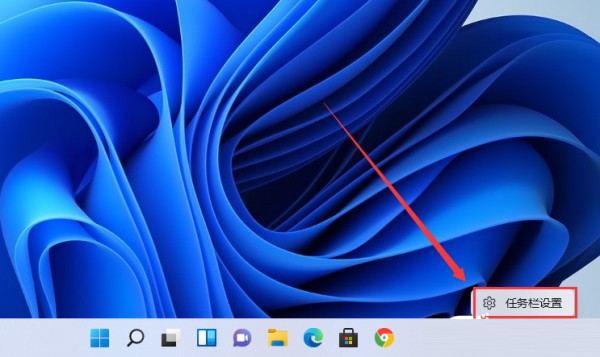
2. 개인화 진입 후, 우측 메뉴에서 디스크 [작업 표시줄 코너 오버플로]를 찾아주세요.

3. 작업 표시줄 모서리 오버플로를 클릭한 후 애플리케이션 아이콘이 표시되도록 스위치를 켜세요.
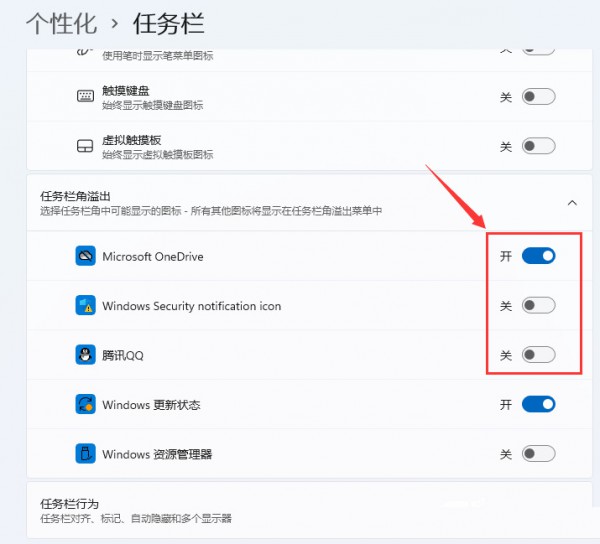
4. 설정이 완료되면 모든 아이콘을 볼 수 있습니다.
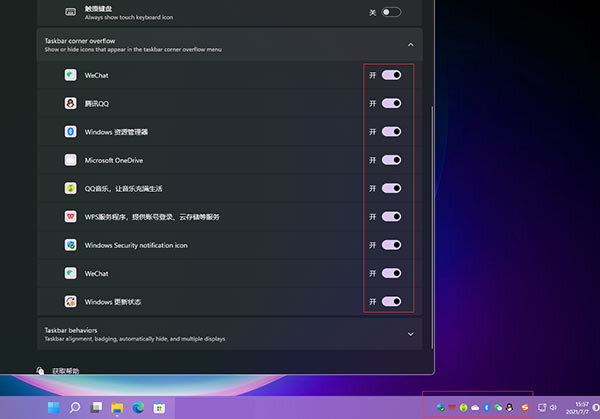
방법 2,
1. 작업 표시줄에서 검색을 클릭한 후 제어판을 검색하세요.
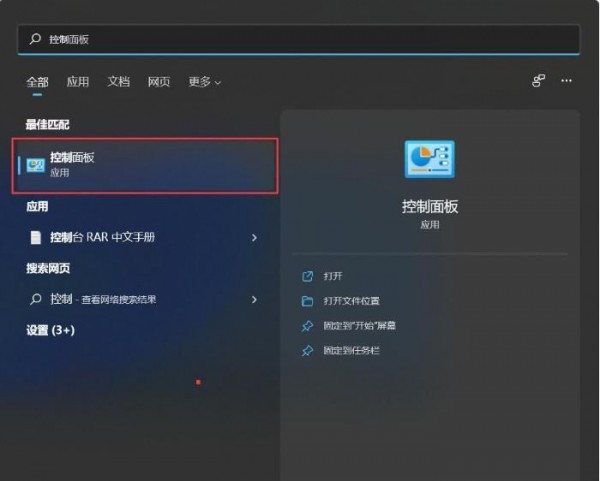
2. 제어판을 연 후 작은 아이콘 표시 또는 큰 아이콘 표시로 설정하세요.
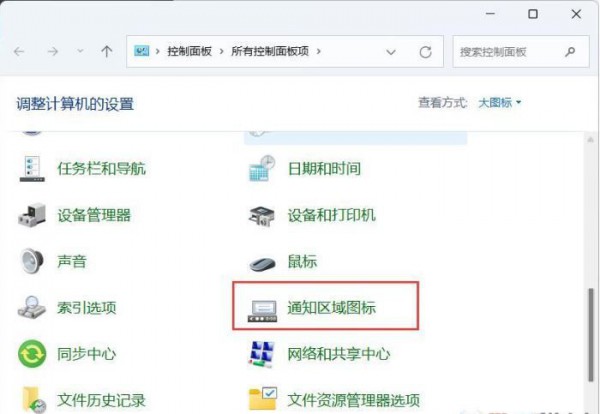
3. 다음으로 작업 표시줄에 항상 모든 아이콘과 알림을 표시하는 확인란을 선택합니다.
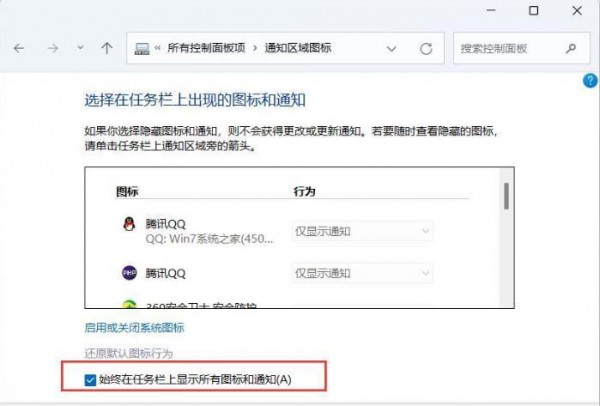
4. 확인 후 효과를 보실 수 있습니다.
위 내용은 Win11 오른쪽 하단에 아이콘을 완전히 표시하는 방법은 무엇입니까? 세부 단계의 상세 내용입니다. 자세한 내용은 PHP 중국어 웹사이트의 기타 관련 기사를 참조하세요!
성명:
이 기사는 rjzxw.com에서 복제됩니다. 침해가 있는 경우 admin@php.cn으로 문의하시기 바랍니다. 삭제

